u装机装机版7.3图片查看器Imagine教程
来源:www.uzhuangji.cn 发布时间:2015-04-09 10:46
随着电脑技术的不断发展,网络上的图片查看器的款式是越来越多,不少用户喜欢尝试各种个性的图片查看器进行图片查看,但是部分用户电脑中的图片查看工具会出现错误提示,无法正常浏览图片,遇见这样的情况有没有什么好的方法可以解决呢?下面就一起来看看u装机装机版7.3图片查看器Imagine教程。
1.将制作好的u装机u盘启动盘插入usb接口(台式用户建议将u盘插在主机机箱后置的usb接口上),然后重启电脑,出现开机画面时,通过使用启动快捷键引导u盘启动进入到u装机主菜单界面,选择“【02】运行u装机Win8PE防蓝屏版(新电脑)”;回车确认。如下图所示

2.登录到u装机pe系统桌面,点击开始菜单 - 图形图像 - 看图工具Imagine,打开看图工具。如下图所示

3.在弹出的窗口中,点击打开存放图片的文件夹,全选需要播放的图片,右键选择“幻灯片放映(S)...”。如下图所示
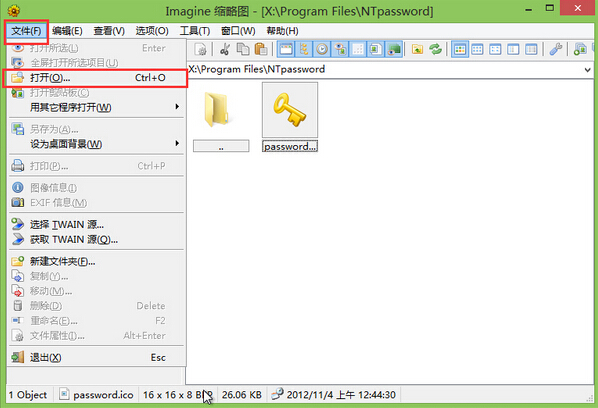
4.在弹出的幻灯片放映窗口中,选中第一张图片,然后点击“开始(S)”进入图片播放界面。如下图所示
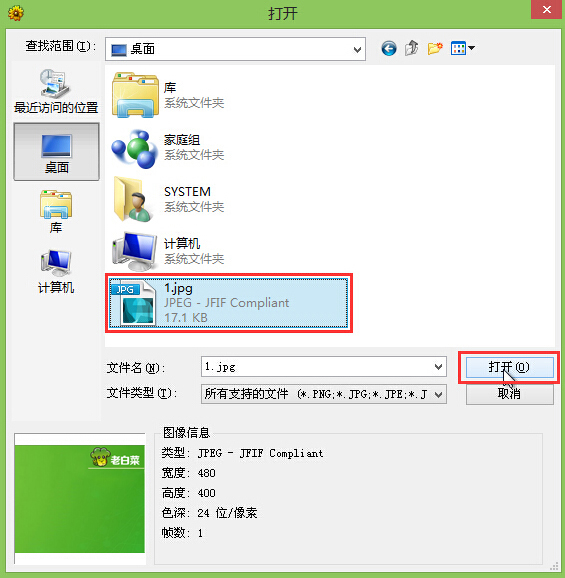
5.幻灯片放映之后,用户们就可以让所选的图片自动放映。如下图所示
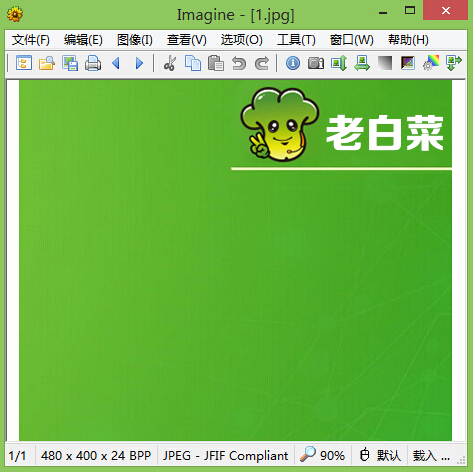
以上就是u装机装机版7.3图片查看器Imagine教程,有遇到此类情况或者是不懂的如何应急查看图片的用户,可以尝试以上的u装机使用教程操作看看,希望以上的u装机使用教程可以给大家带来更多的帮助。
推荐阅读
"微星gs63 8re-001cn笔记本怎么使用u装机u盘启动盘安装win8系统"
- 三星350xaa笔记本如何使用u装机u盘启动盘安装win7系统 2021-07-30
- 惠普pavilion x360 13-u000笔记本怎么使用u装机u盘启动盘安装win7系统 2021-07-29
- 神舟优雅x5笔记本怎么使用u装机u盘启动盘安装win10系统 2021-07-29
- 惠普envy x2 12-g018nr笔记本怎么使用u装机u盘启动盘安装win8系统 2021-07-29
机械革命深海幽灵z1笔记本怎么使用u装机u盘启动盘安装win7系统
- 海尔简爱 1406w笔记本如何使用u装机u盘启动盘安装win7系统 2021-07-27
- 墨舞tx40笔记本如何使用u装机u盘启动盘安装win10系统 2021-07-27
- 联想ideapad 500s-15-ifi笔记本如何使用u装机u盘启动盘安装win8系统 2021-07-27
- 中柏ezbook s4笔记本怎么使用u装机u盘启动盘安装win10系统 2021-07-26
u装机下载
更多-
 u装机怎样一键制作u盘启动盘
u装机怎样一键制作u盘启动盘软件大小:358 MB
-
 u装机超级u盘启动制作工具UEFI版7.3下载
u装机超级u盘启动制作工具UEFI版7.3下载软件大小:490 MB
-
 u装机一键u盘装ghost XP系统详细图文教程
u装机一键u盘装ghost XP系统详细图文教程软件大小:358 MB
-
 u装机装机工具在线安装工具下载
u装机装机工具在线安装工具下载软件大小:3.03 MB










